浅谈竞赛效果图的氛围渲染(上)
设计文章2018-01-11 20928
前文回顾:提升版式品质的9种布局方式
作者:会长、梦窗、星河 出处:会长设计说

最近,好事不断
上周五有被我称为深夜灵魂音者的“星河”加入
这周,NPNC团队再次高兴


关于素材:
1.这次成图的素材都是来自大作搜索上的一个叫做pixbay的网站(该网站素材都可以免费商用的);
2.另外我平时还有一个常用的素材网站Visual Hunt(也是免费素材);
3.在找素材时一定要有严格标准。厨师没有好的食材做不出好的菜,做PS时候没有好素材也很难做出好作品 。
1、思考与构图

首先是对构图的思考:考虑视觉中心与场景前后的关系, 做的时候希望右上角有个星球坠落的场景是为了压图(素材找了很多飞船), 素材放置的时候也希望通过飞船有一个前后空间关系。
2、天空处理&烘托气氛

接着我们开始修改原图 调节远景处的云彩 放上乌云 弄一个减去或者柔光的效果 画笔抹去多余的重叠部分 天空的处理尤为重要 天空往往占了整张图面的二分之一或三分之一 要善待天空....
3、关于抠图技法
这里有必要说一下关于抠图的一些想法以及我藏用的两种方法:
NO.1:用魔棒和钢笔或者多边形套索进行的规则性抠图;
N0.2:用蒙版和画笔抠图(先不精细的扣出来。放入底图后调整色彩平衡,颜色倾向之类的。使素材和底图接近,最后利用蒙版拿画笔擦掉不需要的)这种适合中远景。
下面我们举个例子:下图我们可以先用魔棒扣除黑色部分,接着放入底图中给他一个蒙版,然后用画笔把地球部分抹掉,留下火焰。

4、素材放置与调整

抠图这个事情我们先放在一边,大家以后多试试就ok了,我们加快速度往下走。素材放置完毕后基本已经ok了,接下来调整素材的效果。

A.“亮度对比度、色彩平衡、色阶、色相(内部包含饱合度)”可以说是调色的四大法宝了....
B.调的时候要有个原则:这个图色相是什么样的?哪里应该要亮?哪里应该要暗?同时结合它自带的蒙版可以把不想附着颜色的地方去掉。
- 第一步 -

接着我们开始整体的氛围调节: 第一步,需要强化后面的视觉中心,蒙个深色板(深色哦不是黑色...)接着拿画笔开始抹。

我做到这儿的时候开始反思了 如果效果要再一步增加的话怎么做?那种硝烟感咋出来?
- 第二步 -

最后觉得应该多加入一个层次,接着第二步:就盖印图层后变黑白,然后画笔再抹。这样画面就出现了两个层次:黑白以及固有色。

- 第三步 -

接下来的第三步我们Shift+Ctrl+Alt+E盖印图层,再打开滤镜库中的Camera Raw进行调色;调整曝光度是关键,因为我想要一种由后往前的亮,而不是单纯的整体亮。

这样我们第三步的氛围调整也完成了,最后暗部我觉得需要一定的互补色,橙色的互补是紫,那就来点紫吧!依然运用上面所说的方法,运用蒙版以及画笔进行调色 (调完第四步也就完成了)。

最后也可以加点雷呀雨呀之类的特效进去再一步提升我们画面的冲击力,这里我就不多说了先。

如何改变局部的颜色亮暗?
1.正常 ;2.叠加;3.颜色减淡;4.柔光




深色的背景运用滤色模式去除深色部分




效果图氛围的调节我由衷的把它认为是:
一种层次性的调节
关于颜色的调节自然是其中重点!
这也是本文着重叙述的!
但其他的手法例如:
虚实模糊、光暗对比....手法千千万万
但从个人来说:最需要还有一个故事性的意向
关于这个会在接下来的一篇教程中给大家阐述
也是这张鲸鱼的图像

大家可以细读完这篇教程后对PS后期手法有一个大体了解
下一篇教程我们再加入意向的构成以及关于颜色的探讨
好的 那么第一篇的教程就告一段落了
期待第二篇吧
需要相关资料的同学 请帮忙转发 哦
之后,关注微信公众号“会长设计说”,后台回复:会长设计说002
即可获得下载链接
感谢作者:王会成 将文章授权“筑视网”发布
非特殊说明,本文版权归原作者所有,转载请联系作者
本文链接:http://www.zshid.com/?c=posts&a=view&id=2040
作者:会长、梦窗、星河丨会长设计说
投稿邮箱:dingji9027@163.com
筑视网微信公众号:环球设计联盟

作者微信公众号:会长设计说

快分享给朋友吧







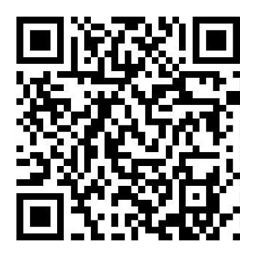

 苏公网安备32118102000501
苏公网安备32118102000501